Actualizar PrestaShop es una tarea crucial para garantizar el correcto funcionamiento y seguridad de tu tienda en línea. Con cada nueva versión, se introducen mejoras, correcciones de errores y características adicionales que pueden beneficiar a tu negocio. En este artículo, te guiaremos a través del proceso de actualización de PrestaShop para que puedas mantener tu tienda en línea al día y aprovechar al máximo esta plataforma de comercio electrónico.
¿Por qué es importante actualizar PrestaShop?
Antes iniciar el proceso de actualización, es importante entender por qué actualizar PrestaShop es fundamental para tu tienda en línea. Las actualizaciones de software, en general, proporcionan:
- Mejoras de seguridad: Cada nueva versión de PrestaShop incluye parches de seguridad para proteger tu tienda en línea contra vulnerabilidades conocidas.
- Correcciones de errores: Las actualizaciones también abordan errores y problemas que se hayan identificado en versiones anteriores, lo que garantiza un funcionamiento más suave y estable de tu tienda.
- Nuevas funcionalidades: Con cada actualización, PrestaShop suele introducir nuevas características y mejoras que pueden mejorar la experiencia del usuario y ayudarte a destacarte en el competitivo mundo del comercio electrónico.
Preparación para actualizar PrestaShop
Antes de comenzar con el proceso de actualización, es importante realizar algunas tareas de preparación:
- Realiza una copia de seguridad: Antes de cualquier actualización, asegúrate de realizar una copia de seguridad completa de tu tienda en línea, incluyendo archivos y base de datos. Esto te permitirá restaurar tu tienda en caso de algún problema durante el proceso de actualización.
- Comprueba la compatibilidad: Asegúrate de que tus módulos y temas sean compatibles con la versión de PrestaShop que estás planeando actualizar. Algunos módulos o temas pueden necesitar ser actualizados o reemplazados para funcionar correctamente con la nueva versión.
- Notifica a tus usuarios: Si tu tienda en línea está activa durante la actualización, notifica a tus usuarios sobre el mantenimiento programado y la posible indisponibilidad temporal del sitio.
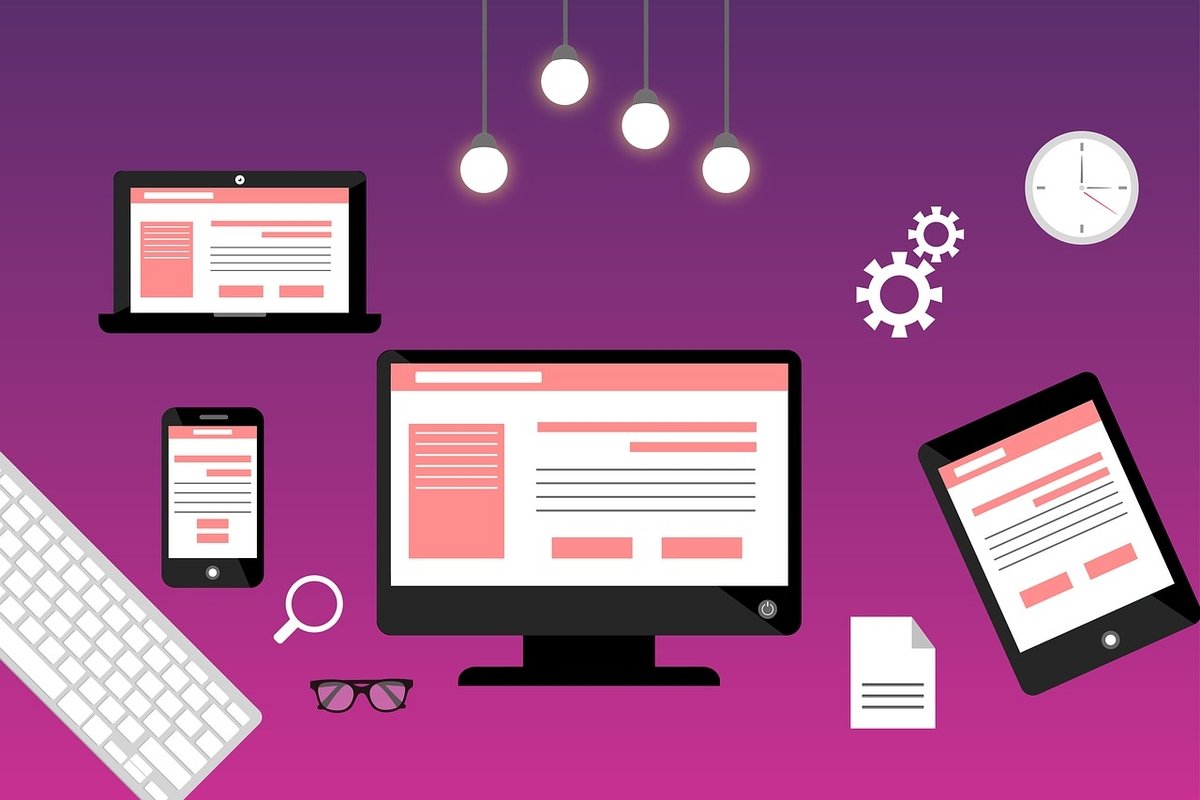
Proceso de actualización de PrestaShop
Ahora, veamos los pasos para actualizar PrestaShop; proceso que deberás seguir al pie de la letra:
- Descarga la última versión: Visita el sitio web oficial de PrestaShop y descarga la última versión del software. Asegúrate de descargar la versión que sea compatible con tu configuración de servidor y requisitos de sistema.
- Desactiva los módulos y temas personalizados: Antes de iniciar la actualización, desactiva todos los módulos y temas personalizados en tu tienda. Esto evitará conflictos y problemas durante el proceso de actualización.
- Realiza la actualización: Sube los archivos de la nueva versión de PrestaShop a tu servidor y sobrescribe los archivos existentes en tu directorio de instalación. Asegúrate de no sobrescribir los archivos y directorios personalizados, como el directorio «themes» o «modules».
- Ejecuta el asistente de actualización: Una vez que hayas sobrescrito los archivos, visita tu tienda en línea en tu navegador web y sigue las instrucciones del asistente de actualización de PrestaShop. Este asistente te guiará a través del proceso de actualización y realizará cualquier cambio necesario en la base de datos.
- Reactiva los módulos y temas: Después de completar la actualización, reactiva los módulos y temas personalizados en tu tienda. Asegúrate de probar todas las funcionalidades para asegurarte de que todo funcione correctamente.
- Realiza pruebas: Una vez completada la actualización, realiza pruebas exhaustivas en tu tienda en línea para asegurarte de que todo funcione como debería. Verifica el funcionamiento de las funciones principales, como la navegación, el proceso de compra y el sistema de pago.
Conclusión: mantén tu tienda en línea al día con actualizaciones regulares de PrestaShop
Actualizar PrestaShop es una tarea fundamental para garantizar la seguridad y el buen funcionamiento de tu tienda en línea. Con cada nueva versión, se introducen mejoras, correcciones de errores y características adicionales que pueden beneficiar a tu negocio.
Sigue los pasos mencionados anteriormente y asegúrate de realizar copias de seguridad regulares para mantener tu tienda en línea actualizada y protegida. Al hacerlo, podrás aprovechar al máximo las últimas características y mejorar la experiencia de tus clientes en tu tienda en línea.
Quizá te interese leer ¿Cómo configurar una tienda en línea?
